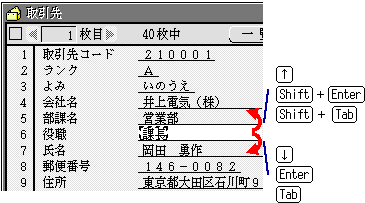カードの内容を修正する
1≫カードウィンドウのカード画面で、修正したいボックスをクリックします。
そこにカーソル(![]() )が現れます。
)が現れます。
2≫データを修正します。
∇カード画面での編集作業
*ドラッグ操作やトレー操作を使って、文字/仮身の移動/複写ができます。
*[カード]メニューの[空欄にする]を選ぶと、現在表示されているカードの全項目が空欄になります。
*[編集]メニューの[取り消し]を選ぶと、カード画面内での直前の編集操作が取り消されます。
†カード画面の空欄化、カードの追加/複製、カード削除、並べ替え、マーク付けの操作を取り消すことはできません。
*カード画面内に仮身を格納するには、外からドラッグして持ってくるか、トレーから移動/複写を使います。すでに項目内に仮身があった場合には、その仮身と置き換えられ、元の仮身は失われます。
†仮身を格納する項目は、あらかじめデータの種類を「仮身」に設定しておく必要があります。
*カード画面に入っている仮身をクリックドラッグ操作しても実身複製することはできません。一度ほかのウィンドウに仮身を複写してから、実身複製してください。
∇キーボードを使ってカーソルを移動する
キーボードを使ってカーソルを移動するには、以下の方法があります。
*[↓]、または[Enter]キー
*[↑]、または[Shift]+[Enter]キー
カーソルが上下に移動します。カーソルが画面の外にはみ出るときには、画面がスクロールします。
*[Tab]キー
*[Shift]+[Tab]キー
カーソルが上下に移動します。カーソルが画面の外にはみ出るときには、最上段/最下段に移動します。画面はスクロールしません。
†設計画面では左右の文字ボックスに移動します。
*[Alt]+[↓]、または[Alt]+[↑]キー
*左[Ctrl]+[↓]、または左[Ctrl]+[↑]キー
[Alt]修飾で、最も上/最も下の項目へ移動します。
左[Ctrl]修飾で、1画面分上/1画面分下の項目へ移動します。